Para deixar seu desktop mais bonito, além dos temas é preciso adicionar ícones. Por isso, experimente instalar o conjunto de ícones Darkenza.
- Como instalar o conjunto de ícones La Capitaine no Linux
- Como instalar o belíssimo e minimalista tema iOS 10 no Linux
- Como instalar o bonito tema macOS Sierra no Linux
O conjunto de ícones Darkenza é baseado no tema gnome icon, desenhado com novas pastas personalizadas. Ele também é uma mistura de ícones Faenza e tem um visual ótimo em temas claros ou escuros.

O conjunto de ícones Darkenza é compatível com os ambientes Gnome, Unity, Cinnamon, Mate e Gnome Classic.
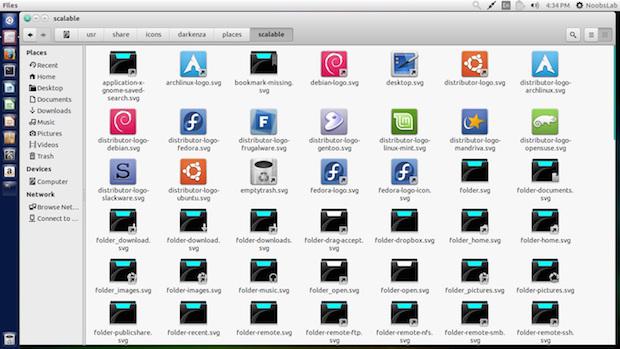
Instalando o conjunto de ícones Darkenza no Ubuntu e derivados
Para instalar o conjunto de ícones Darkenza no Ubuntu e derivados, faça o seguinte:
Passo 1. Abra um terminal (Usando o Dash ou pressionando as teclas CTRL+ALT+T);
Passo 2. Se ainda não tiver, adicione o repositório do programa com este comando ou use esse tutorial;
sudo add-apt-repository ppa:noobslab/iconsPasso 3. Depois, atualize o APT com este comando:
sudo apt-get updatePasso 4. Finalmente, instale usando o seguinte comando:
sudo apt-get install darkenzaDepois de instalar, você pode usar o Unity Tweak Tool, Gnome-tweak-tool ou Ubuntu-Tweak, para mudar o tema, use este tutorial:
Como mudar o tema e conjunto de ícones padrão do Ubuntu.
Como instalar o conjunto de ícones Darkenza manualmente ou em outras distros
Se não quiser adicionar o repositório ou quer tentar instalar em outra distribuição baseada em Debian, você pode pegar o arquivo DEB na página de download do repositório e instalar ele manualmente (clicando duas vezes nele).
Mas lembre-se! Ao optar por esse tipo de instalação, você não receberá nenhuma atualização do programa.
Desinstalando o conjunto de ícones Darkenza no Ubuntu e derivados
Para desinstalar o conjunto de ícones Darkenza no Ubuntu e derivados, faça o seguinte:
Passo 1. Abra um terminal;
Passo 2. Desinstale o conjunto de ícones Darkenza, usando o comando abaixo;
sudo apt-get remove darkenzaPara voltar ao estado anterior, use novamente o Unity Tweak Tool, Gnome-tweak-tool ou Ubuntu-Tweak, para mudar o tema, use este tutorial:
Como mudar o tema e conjunto de ícones padrão do Ubuntu.
O que está sendo falado no blog nos últimos dias
- Embeleze seu Ubuntu com o conjunto de ícones Darkenza
- Como configurar o Ubuntu para iniciar com o Num Lock ativado
- GNOME 3.34 Thessaloniki tem lançamento previsto para 11 de setembro
- KDE Plasma 5.15.3 lançado com melhorias no Flatpak e mais
- Univention Corporate Server 4.4-0 lançado – Confira as novidades e baixe
- LibreOffice 6.2.1 lançado com mais de 150 correções de erros